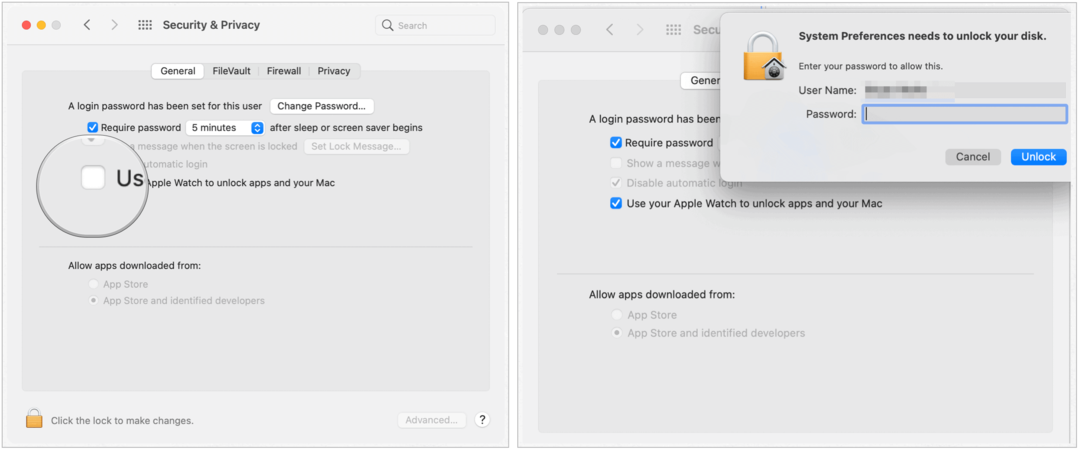Poslední aktualizace dne

Volání přes Wi-Fi je skvělý způsob, jak pokračovat v telefonování, i když mobilní telefon není k dispozici nebo je pokrytí špinavé. Zde je to, co potřebujete vědět.
Díky volání Wi-Fi můžete telefonovat a přijímat telefonní hovory pomocí připojení Wi-Fi vašeho mobilního zařízení. Je to nejvhodnější pro ty časy, kdy máte špinavé celulární spojení nebo vůbec žádné. Zde je více o tom.
Volání Wi-Fi je široce dostupné ve Spojených státech a dalších zemích. Většina chytrých telefonů v roce 2020 podporuje Wi-Fi volání. Nakonec však záleží na vás buněčný nosič zda to funguje ve vaší oblasti.
Zapnutí Wi-Fi volání na vašem iPhone:
- Klepněte na ikonu Nastavení aplikace na domovské obrazovce.
- Přejděte dolů, zvolte Telefon.
- Vybrat Volání Wi-Fi.
- Přepnout Volání Wi-Fi na tomto iPhone.
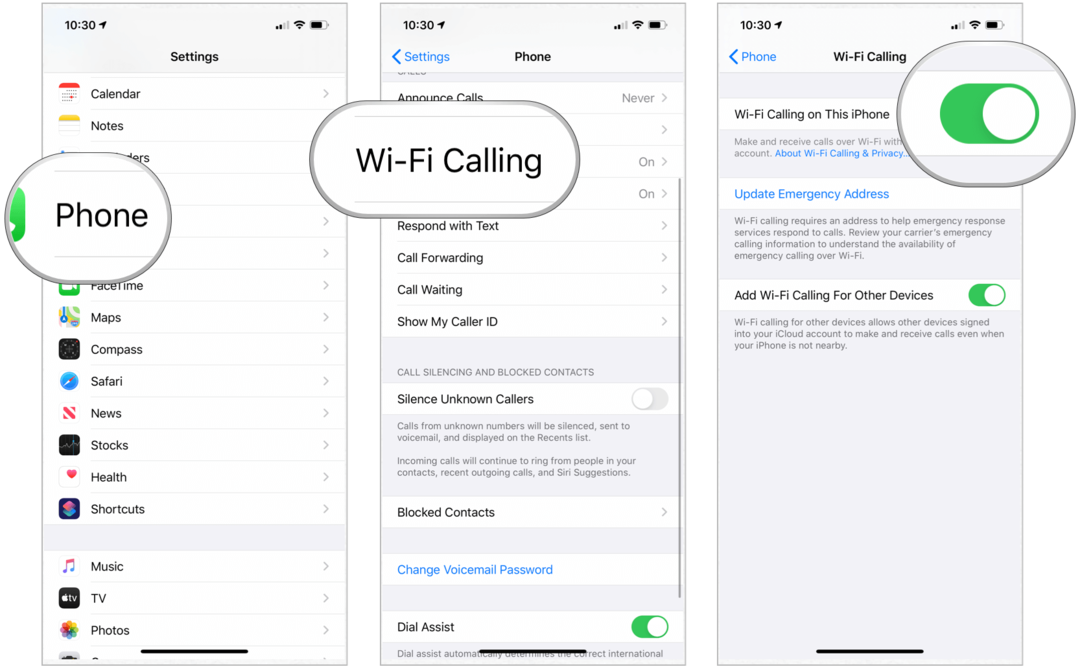
V systému Android se proces zapnutí Wi-Fi volání liší podle verze softwaru. Pro většinu uživatelů byste měli jít do Nastavení, poté vyhledat „Wi-Fi volání“ a poté zapnout nastavení v nastavení Wi-Fi vašeho mobilního zařízení.
Pokud je v telefonu a na aktuálním místě k dispozici volání Wi-Fi, uvidíte ve stavovém řádku za jménem operátora Wi-Fi. Poté vaše hovory použijí Wi-Fi volání.
Nezapomeňte, že jako koncový uživatel neurčujete, zda hovory používají Wi-Fi nebo mobilní. Pokud jsou obě možnosti zapnuté a dostupné, systém rozhodne, která z nich je nejlepší v daném čase a použije ji.
A co nouzová volání?
V případě nouze může váš smartphone pomoci pracovníkům s hledáním vás, bez ohledu na to, zda povolíte Služby určování polohy. V ideálním případě byste měli do telefonu uvést nouzovou adresu podle konkrétních pokynů od svého operátora.
Podle těchto pokynů můžete přidat svou nouzovou adresu a dozvědět se více o tísňových voláních:
- Klepněte na ikonu Nastavení aplikace na domovské obrazovce.
- Přejděte dolů, zvolte Telefon.
- Vybrat Volání Wi-Fi.
- Vybrat Aktualizujte nouzovou adresu.
- Následuj pokyny na obrazovce od vašeho dopravce.
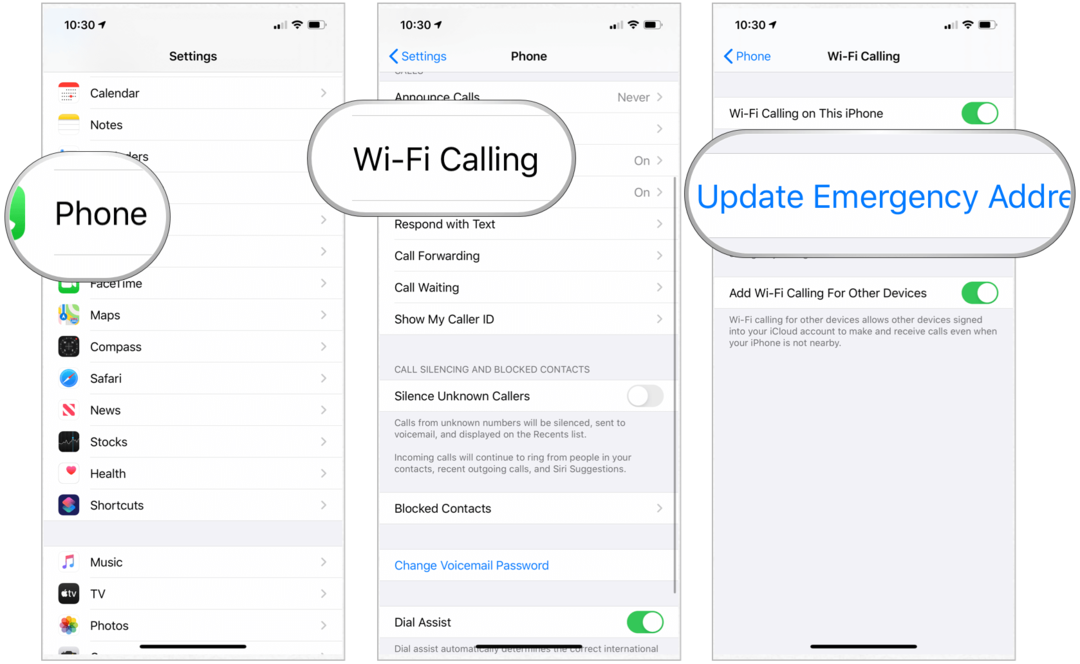
Stejně jako u běžných hovorů, váš iPhone určí, zda použít nouzové volání pomocí připojení Wi-Fi nebo mobilního telefonu.
Vytváření a přijímání hovorů Wi-Fi
Nyní jste připraveni volat a přijímat hovory Wi-Fi na svém iPhone nebo jiných mobilních zařízeních.
Z iPhone
Uskutečnění hovoru pomocí Wi-Fi volání na vašem iPhone:
- Klepněte na ikonu FaceTime aplikace na domovské obrazovce.
- Vybrat +, potom do pole Komu: zadejte osobu, kterou chcete volat, nebo vyberte + tlačítko vybrat osobu z aplikace Kontakty.
- Vybrat Zvuk uskutečnit hovor.
Na jiném zařízení
Pokud je k vašemu účtu iCloud svázáno více než jedno zařízení a alespoň jedno z těchto zařízení je iPhone, můžete uskutečňovat hovory Wi-Fi na různých zařízeních. Předtím však musíte nejprve označit, že povolujete hovory na jiných zařízeních používajících váš iPhone.
Nastavení dalších zařízení pro volání, mobilní nebo jiné:
- Klepněte na ikonu Nastavení aplikace na domovské obrazovce.
- Přejděte dolů, zvolte Telefon.
- Vybrat Volání Wi-Fi.
- Vybrat Volání na jiná zařízení.
- Přepnout Povolit volání na jiných zařízeních.
- Nyní přepněte na zařízení, která si přejete použít v části Povolit volání zapnuto.
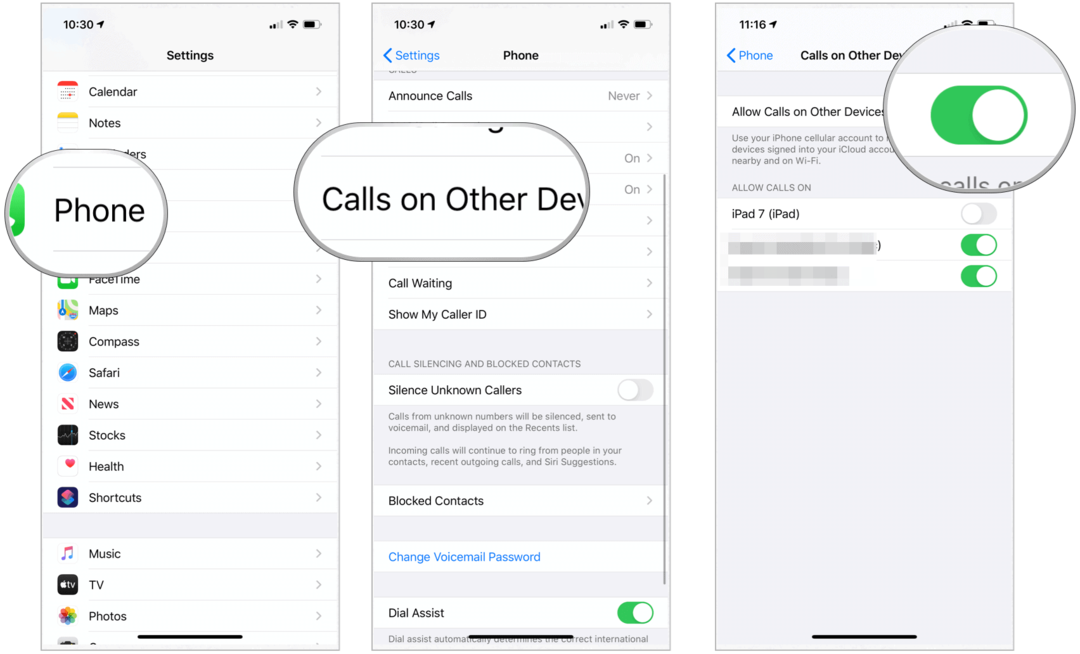
Dále je třeba povolit připojení Wi-Fi na těchto dalších zařízeních. Udělat to tak:
- Klepněte na ikonu Nastavení aplikace na domovské obrazovce.
- Přejděte dolů, zvolte Telefon.
- Vybrat Volání Wi-Fi.
- Přepnout Přidejte Wi-Fi volání pro jiná zařízení.
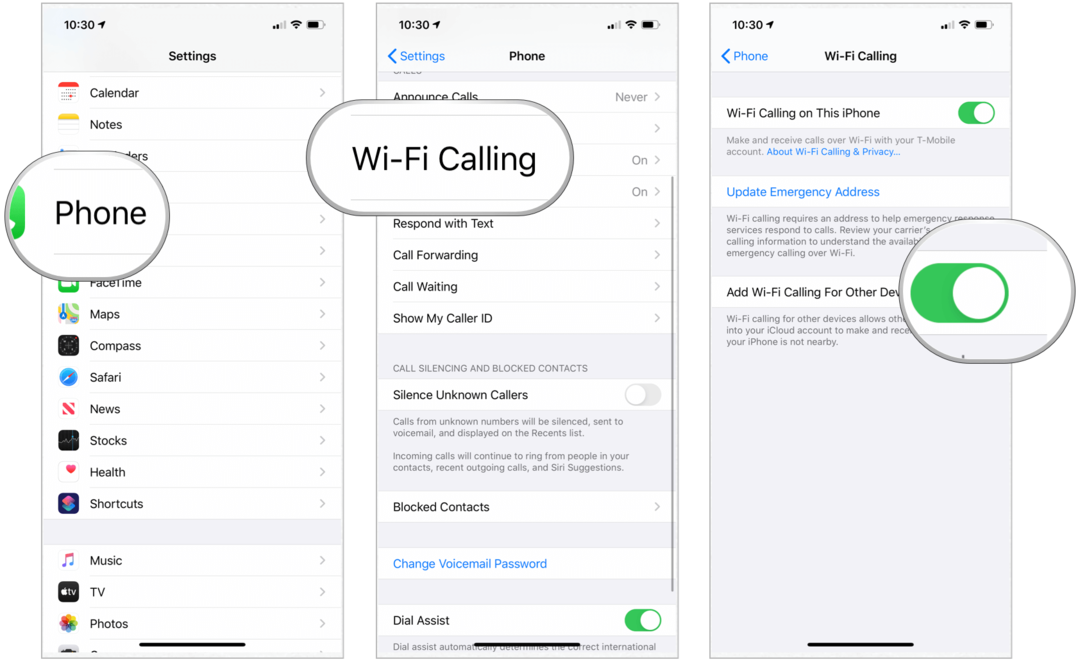
Nakonec se musíte ujistit, že je FaceTime připraven k provozu na vašich dalších zařízeních:
- Na iPadu nebo iPodu touch přejděte na Nastavení> FaceTime. Poté zapněte volání z iPhone.
- V počítači Mac otevřete aplikaci FaceTime a vyberte FaceTime> Předvolby. Poté zapněte volání z iPhone.
FaceTime Audio se pro Apple Watch automaticky zapne, když je nastaven na iPhone.
Volání na iPad, iPod touch nebo Mac:
- otevřeno FaceTime.
- Klepněte na Zvuk.
- Vložte kontakt nebo telefonní číslo a klepněte na tlačítko telefonu.
Hovor můžete také provést klepnutím na telefonní číslo v kontaktech, poště, zprávách, Safari a dalších aplikacích.
Volání na Apple Watch:
- Otevři Telefon aplikace.
- Vyber Kontakt.
- Klepněte na ikonu tlačítko telefonu.
- Vyberte telefonní číslo nebo adresu FaceTime, na kterou chcete volat.
Příjem hovorů
Když přijmete hovor přes Wi-Fi, přijmete jej stejně jako běžný hovor s mobilní sítí. Jednoduše přijměte hovor a užijte si to!
Odstraňování problémů
Pokud volání přes Wi-Fi nefunguje přes váš iPhone, ujistěte se, že jej podporuje váš mobilní operátor. Nainstalujte také nejnovější verze softwaru do všech svých zařízení.
Při odstraňování problémů postupujte podle následujících kroků a počkejte dvě minuty, než přejdete na další:
- Jít do Nastavení> Telefon> Wi-Fi volání a ujistěte se, že je zapnuto Wi-Fi volání.
- Restartujte svůj iPhone.
- Připojte se k různé sítě Wi-Fi. Ne všechny sítě Wi-Fi pracují s voláním Wi-Fi.
- Otočit se Wi-Fi Volání vypnuto a znovu zapnuto.
- Jít do Nastavení> Obecné> Obnovit a klepněte na Obnovit nastavení sítě.
Volání přes Wi-Fi je skvělý způsob, jak pokračovat v telefonování, i když mobilní telefon není k dispozici nebo je pokrytí špinavé. Nejlepší ze všeho je, že to nestojí nic navíc, pokud to váš operátor podporuje.
Co je osobní kapitál? Recenze 2019 včetně toho, jak je používáme ke správě peněz
Ať už začínáte investováním nebo jste zkušeným obchodníkem, Personal Capital má pro každého něco. Zde je pohled na ...